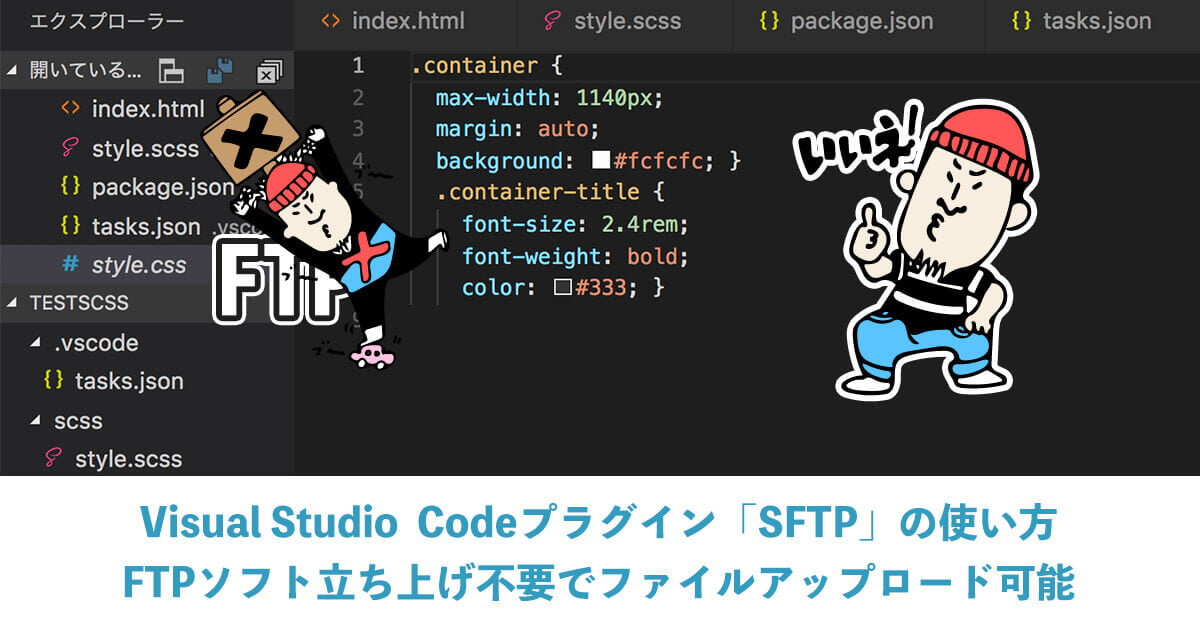Visual Studio Codeプラグイン「SFTP」の使い方。FTPソフト立ち上げ不要でファイルアップロード可能という記事を以前書いたことがあるのですが、先日Visual Studio Codeをアップデートしたところ、SFTP拡張機能が
Error: No such fileというエラーを吐いて動かなくなってしまいました。
このエラーの対処法についてブログに残しておきたいと思います!
目次
エラーの対処法について
1、SFTPプラグインの構成ファイルの中からsftp.jsを探す
まずは、SFTP プラグインの構成ファイルの中からsftp.jsを探します。
- Mac ・・・~/.vscode/extensions/liximomo.sftp-1.12.9/node_modules/ssh2-streams/lib/sftp.js(~/はPCのユーザーディレクトリを指します)
- Windows・・・C:\Users\PCのユーザー名\.vscode\extensions\liximomo.sftp-1.12.9\node_modules\ssh2-streams\lib\sftp.js
編集できるように、VSCodeで開いておきましょう。不安であればバックアップ用にファイル複製しておくとよいと思います!
2、if (code === STATUS_CODE.OK) と書かれているコードを探し、書き換えする
僕が開いた時は388行目あたりでしたが、
if (code === STATUS_CODE.OK)と書かれているコードを探してみてください!
そして以下のように書き換えてみます。
if (code === STATUS_CODE.OK|| code === STATUS_CODE.NO_SUCH_FILE) 3 、ファイルを保存し、VSCodeを再起動する
先ほどのファイルを保存したらVSCodeを再起動します。これでうまくいきました!
まとめ
ということで今回は、Visual Studio Codeの拡張機能SFTPがNo such fileというエラーで動かなくなったときの対処法についてご紹介させていただきました!